
NUMECA FINE/Open 10.1 x64
附安装教程- 软件大小:3062 MB
- 更新日期:2021-02-26 14:49
- 软件语言:英文
- 软件类别:3D/CAD软件
- 软件授权:修改版
- 软件官网:待审核
- 适用平台:WinXP, Win7, Win8, Win10, WinAll
- 软件厂商:

软件介绍 人气软件 下载地址
NUMECA
FINE/Open提供CFD分析功能,可以在软件对流体分析,可以对实体分析,通过建立网格的方式分析模型,让用户可以在网格上快速处理模型表面,编辑流体图形,软件提供很多流体定义方式,每个FIN/
OpenLab开放项目都包含具有相应属性的流体,可以通过多种方式定义流体,支持使用项目文件中定义的流体,其属性显示在流体选择页面上,支持从发布中包含的流体数据库中选择一种流体或创造新的流体,打开“流体模型”页面时用户会获得当前使用的流体的所有信息,可以使用“编辑”按钮编辑流体或使用“选择”按钮替换为另一种流体,支持编辑当前流体、从数据库中选择流体、将流体添加到数据库、从数据库中删除流体,对于需要分析流体的朋友很有帮助,这款软件功能还是很丰富的,如果你需要NUMECA
FINE/Open 10就下载吧!
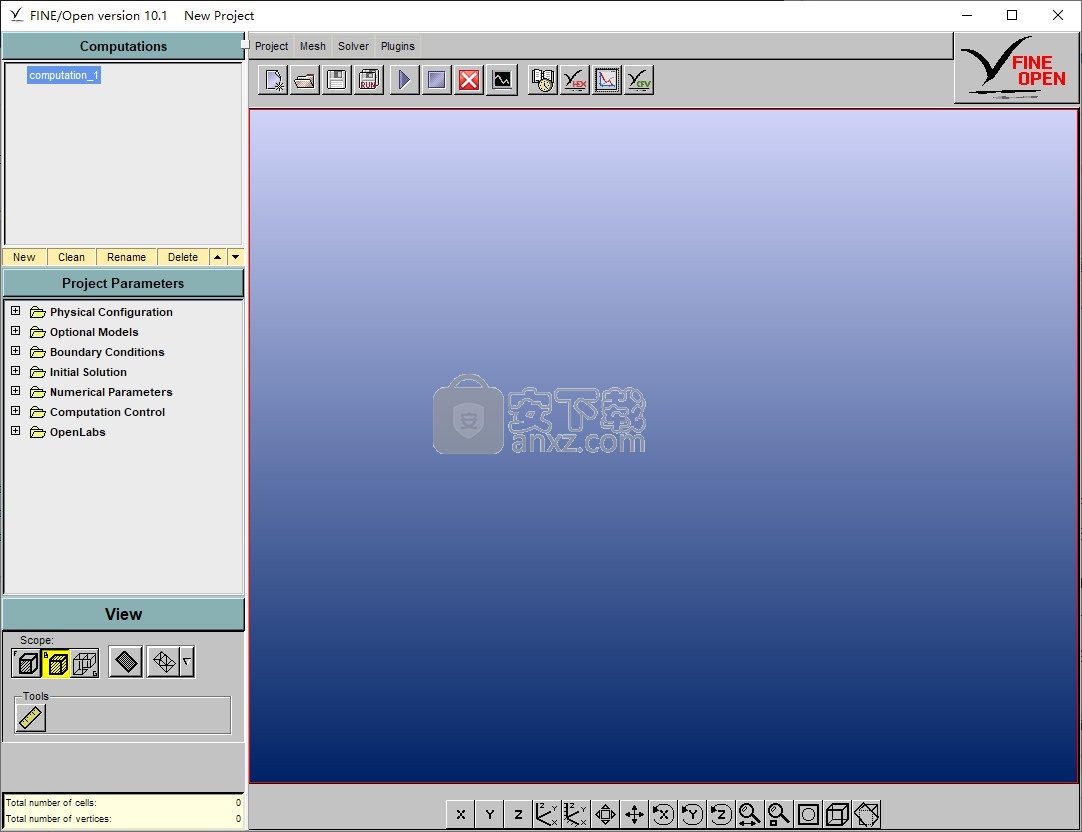
软件功能
一、FINE™/开放式流量求解器:
1、适用于所有类型的流体(不可压缩,低压缩,可冷凝和完全可压缩)和速度(低速至高超声速)的单一代码
2、通过CPU-Booster™ 模块进行加速, 可提供3-5倍的收敛速度
3、嵌入式流体结构与模态和颤振分析模块的交互
4、多网格融合加速
5、多域功能
6、燃烧
7、辐射
8、拉格朗日多相
9、空化
10、多物种反应流
11、热力学表和燃烧表的生成
12、Python脚本技术
二、OpenLabs™:
1、OpenLabs™允许用户自定义或添加物理模型
2、灵活且用户友好的图形用户界面
3、用户无需关心编程细节和代码结构
4、OpenLabs可用于多种工业和学术应用
5、与源代码模型相比,计算和内存成本相同
6、免费访问所有FINE™/开放社区
三、HEXPRESS™:
1、完整的六面体网格(无棱镜,无四面体,无金字塔)
2、直接CAD导入功能
3、CAD操作和分解工具
4、网格向导可快速设置解决方案并轻松进行来回操作
5、缓冲层和边界层插入,用于边界层区域中的高质量单元
6、基于用户定义的传感器(位于实体墙旁边或域中的指定区域)的自动优化程序
7、多域功能允许处理CHT和多部分几何模型
8、完全不匹配的多块连接,允许多行涡轮机械啮合
四、CFView™:
1、多项目和多视图图形用户界面
2、Python脚本技术
新版特色
V10的新功能
本文档描述了FINE™/ Open with OpenLabs™v10中包含的新功能和主要改进,以及概述了主要客户利益和已知限制的声明。
FINE™/ OPENLABS V10中的新增功能
软件包中的OpenGeneral升级
(FINE™/ OpenLabs™v10.1中的新增功能)
v10.1中的常规软件包升级:
加快涉及.hex网格读取和网格划分的仿真初始化阶段的速度。对于分布式文件系统(例如BeeGFS或Lustre),有望提高三倍的速度。
基于FlexLM的许可证安全ID已升级到v20;
Linux上的PGI编译器已升级到v19.4;
使用Parasolid v32.1.222。
OpenSpeed-up和改进的网格到网格传输的内存管理
(FINE™/ OpenLabs™v10.1中的新增功能)
优化了网格到网格传输功能的算法,从而在速度和RAM管理方面提高了解决方案传输性能。有关该功能的更多详细信息,请参见网格到网格解决方案传输部分。
客户利益
更加健壮且计算效率更高的网格到网格解决方案初始化。
优化范围内更聪明的解决方案初始化带来了更快的收敛速度。
已知局限性
对于源计算和目标计算需要相同的计算域(相同的入口,出口,转子定子补丁)。可能会有一些小的变化,但是取决于大小写,并且通常不受支持。不支持转子-定子接口位置的变化。
不支持使用非线性谐波方法和/或定义为可冷凝气体的流体通过FINE™/ Turbo计算进行初始化。
与“导入收敛历史记录”选项不兼容。
OpenRealizablek-ε(Goldberg)
(FINE™/ OpenLabs™v10.1中的新增功能)
在带有OpenLabs™v10.1的FINE™/ Open中,可实现的k-ε(Goldberg)RANS湍流模型已添加到可用RANS模型的列表中。
客户利益
改进了对圆形射流速度的预测。
已知局限性
k-ε(Goldberg)RANS模型的健壮性可能不如其他模型,使用此湍流模型时,可能有必要使用较小的CFL数进行仿真。
测试版功能
BETA功能的OpenList
在粗网格级别上运行宏模型
自定义转子定子接口(请参阅功能)
CPU Booster™流量不稳定
带有可冷凝液的CPU Booster™
具有k-ε湍流模型的CPU Booster™
具有SST湍流模型的CPU Booster™
带有EARSM湍流模型的CPU Booster™
带有SSC-EARSM湍流模型的CPU Booster™
SSC-EARSM湍流模型
LES的附加输出
NLH与热力学表格定义的流体兼容,无需预处理
NLH与预热的热力学表格定义的流体兼容
NLH与两个方程模型兼容
带有预处理的迎风方案
使用VOF模型进行多相仿真
使用可冷凝流体改进空化模拟
可视化燃烧表
拉格朗日喷雾燃烧
燃烧湍流发生器
具有涡耗模型的反应多物种
湍流模型的完整分析文件
引入了新的空间离散方案:全马赫方案
附聚方法的改进
新的基于压力的求解器
使用不稳定的基于压力的求解器
与CHT一起使用基于压力的求解器
基于压力的求解器的动态冻结方程
将多个参考系与域缩放方法一起使用
模拟可压缩燃烧
基于预混小火焰自动生成FGM表(FINE™中的新增功能/ OpenLabs™v10.1中的新增功能)
使用模态耦合和谐波方法(FINE™中的新增功能/ OpenLabs™v10.1中的新增功能)
改进的GPU加速(FINE™/ OpenLabs™v10.1中的新增功能)
安装方法
1、打开NUMECA.FineOpen.10.1.Win64.iso
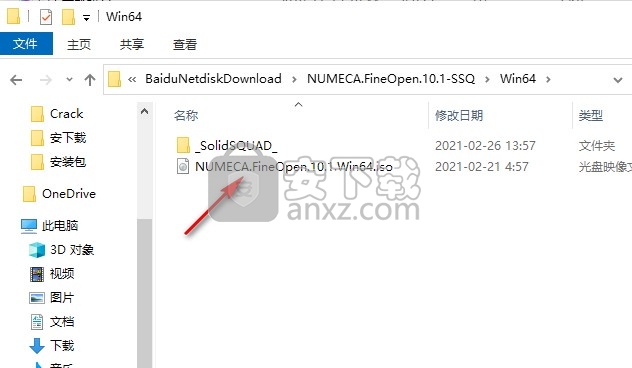
2、运行setup.exe启动安装引导
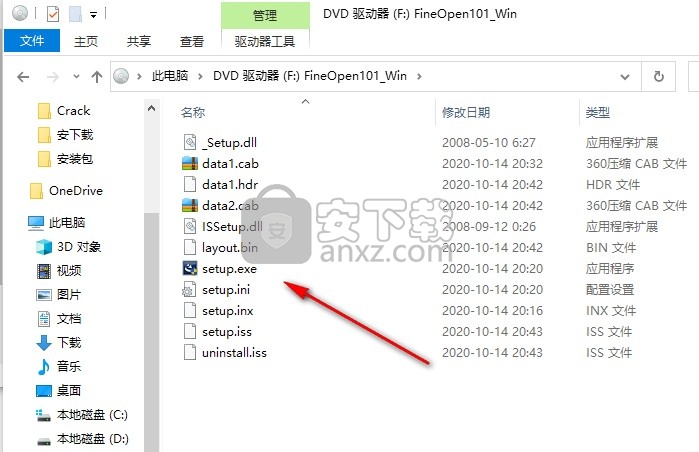
3、如图所示,弹出软件的许可协议内容,点击yes
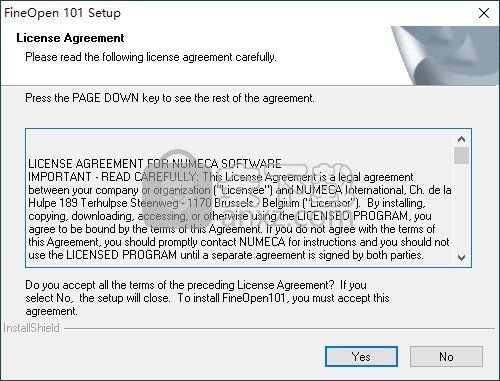
4、设置软件的安装地址C:\NUMECA_SOFTWARE
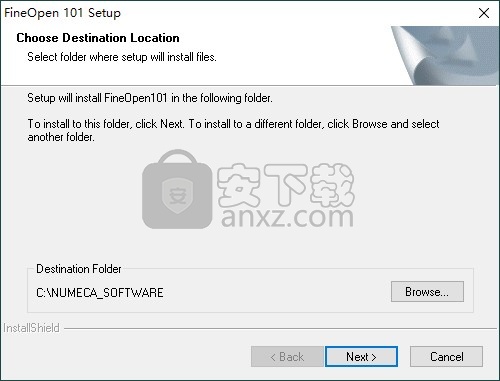
5、提示安装界面,等待主程序安装结束吧
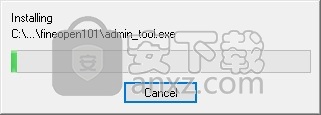
6、安装结束弹出激活界面,将其关闭
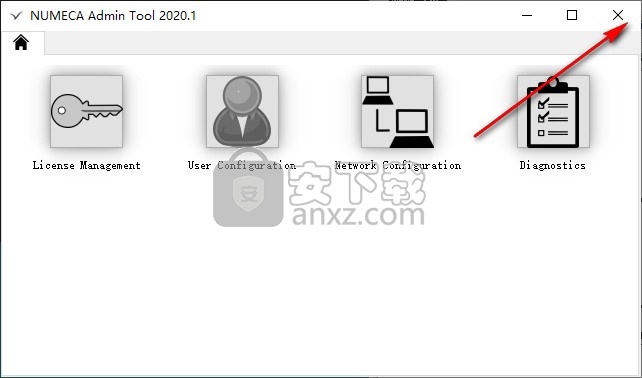
7、提示重启电脑,选择第二项不重启
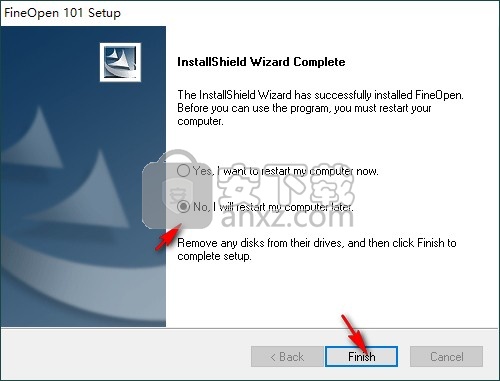
方法
1、打开_SolidSQUAD_文件夹,将NUMECA_License_Server_11.16.4.0_x64复制到软件安装地址打开使用
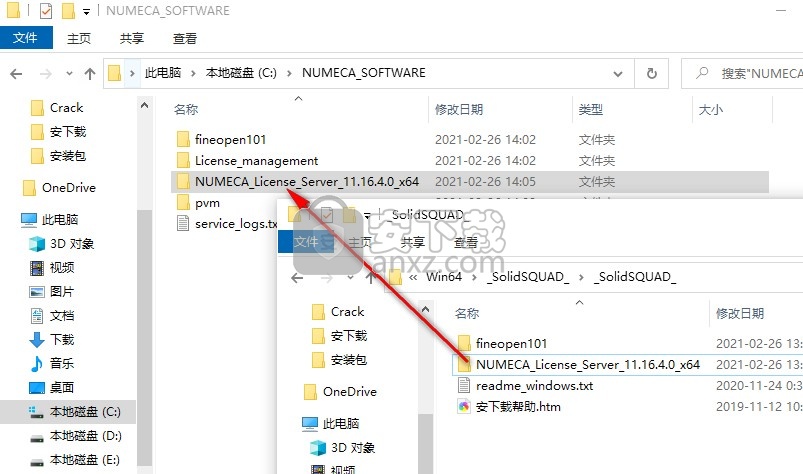
2、管理员身份启动server_install.bat打开激活服务,如果你之前安装过旧版本激活软件就启动server_remove.bat关闭服务
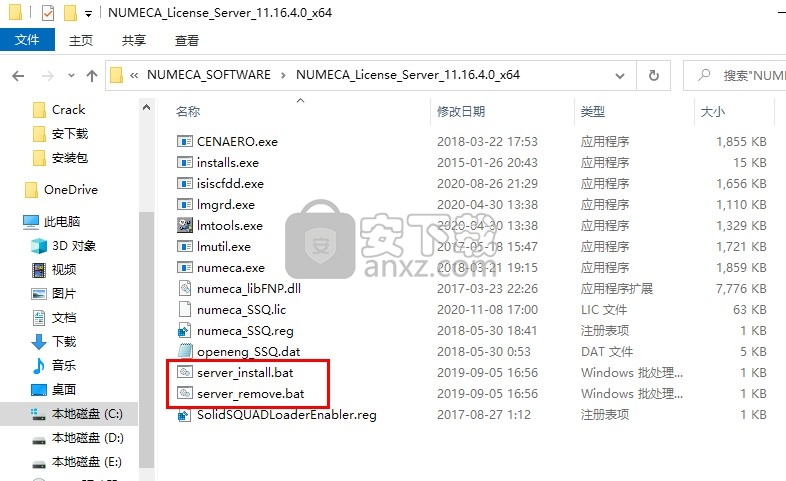
3、提示NUMECA Licence Server 服务已经启动成功
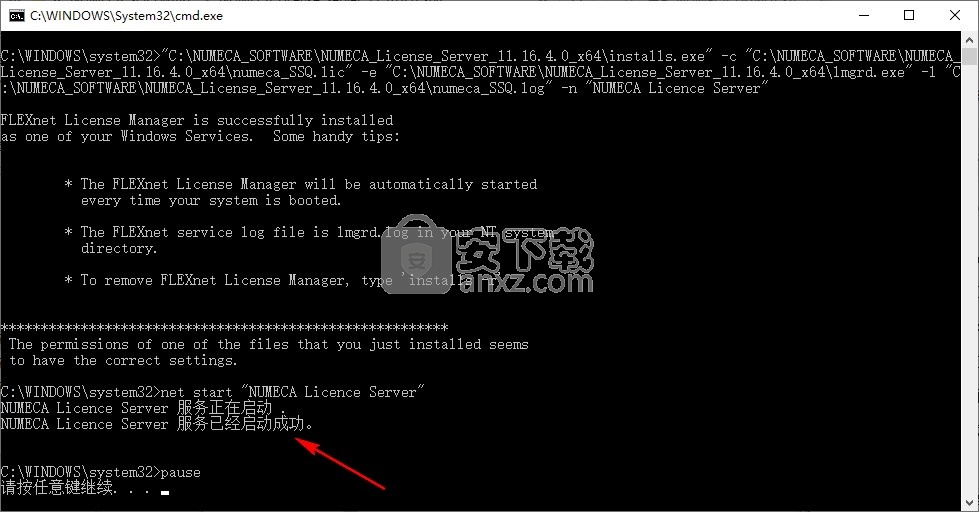
4、双击numeca_SSQ.reg以及SolidSQUADLoaderEnabler.reg添加注册内容
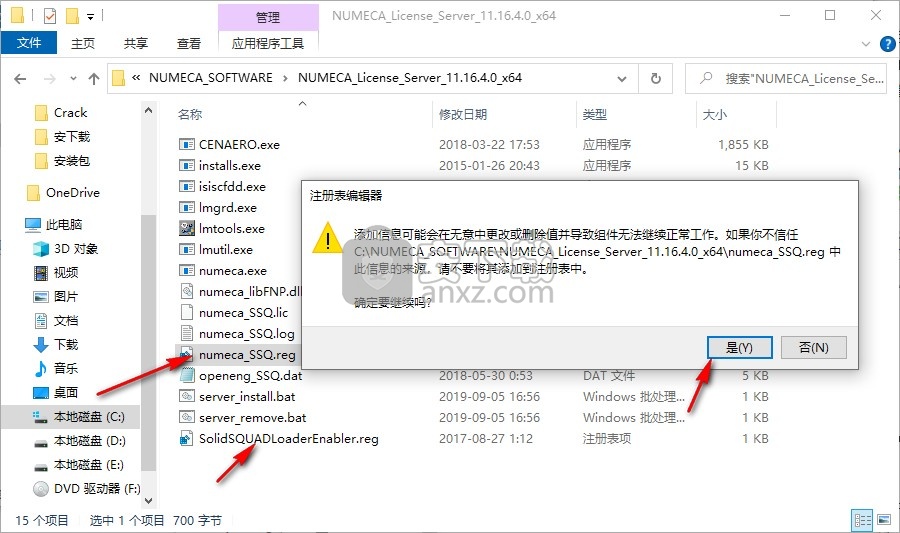
5、将fineopen101复制到安装地址替换同名文件夹完成激活,重启电脑
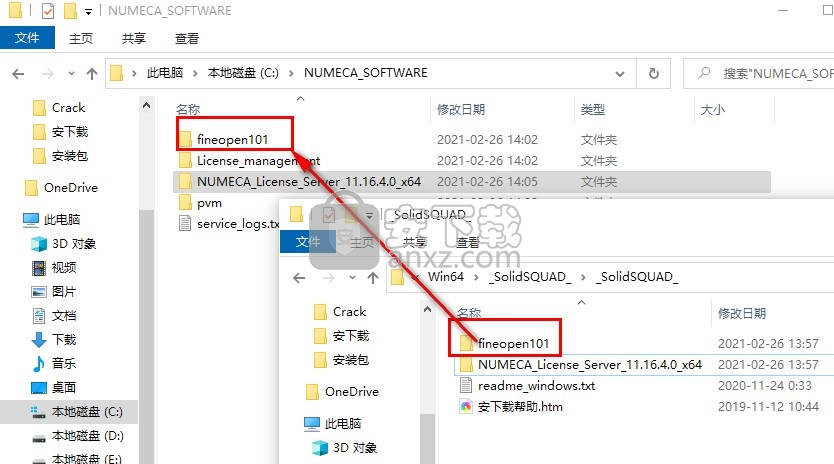
6、打开软件就可以正常使用,如果你会使用这款软件就下载吧!
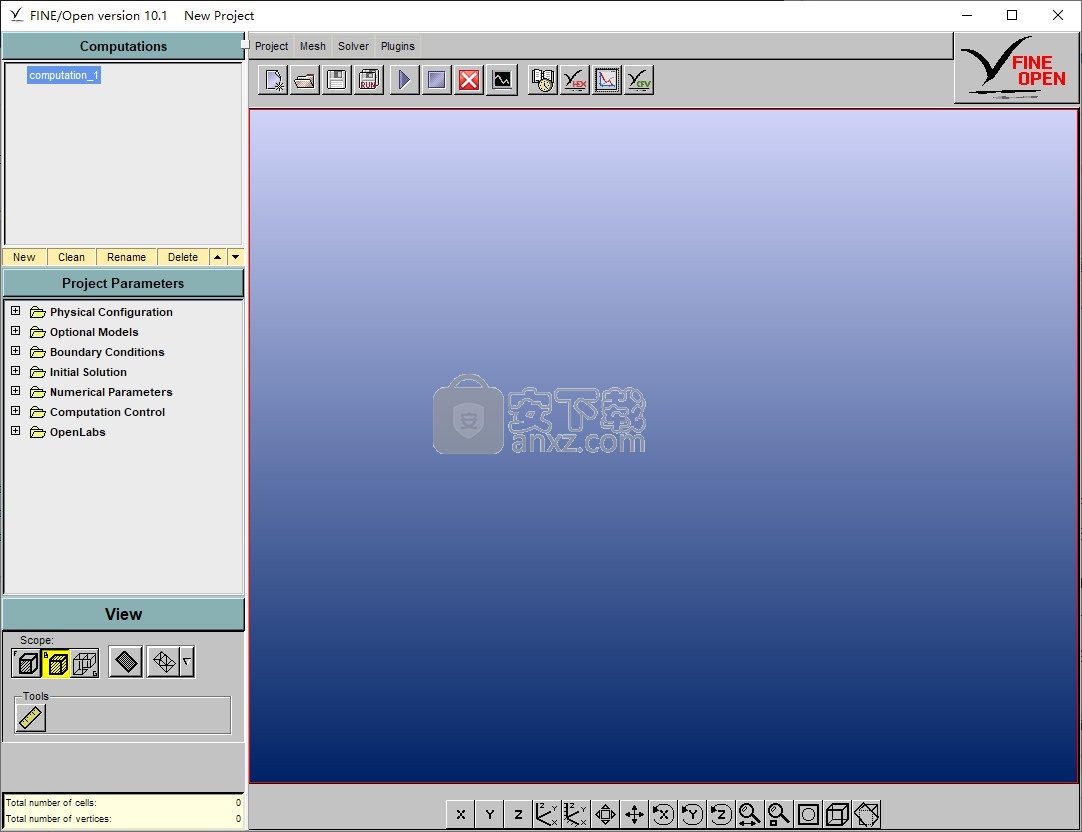
官方教程
实体模型
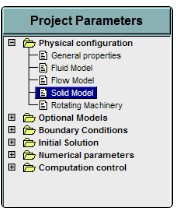
共轭传热模型允许模拟流体流与周围的固体之间的热耦合,即,同时计算固体中的流动和温度分布。
该模型的当前版本假定多块网格的某些块为“实体”,而其他块为“流体”。固体块与流体块之间的连接变为“热连接”,沿着该“热连接”进行流固耦合。
FINE™/开放式求解器可以计算与四面体,六面体,金字塔,棱柱或它们的混合物啮合的实体中的温度分布,这使用户能够导入和运行用于实体的ANSYS网格,同时可以与HEXPRESS™网格一起使用流体之间具有FNMB连接。
默认的实体求解器(iSolidImpl_ = 3)与“允许每个进程多个域进行并行计算”选项不兼容。
实体模型界面
共轭传热模型可以直接从FINE™/ Open GUI的General parameters页面中激活。 下图显示了“常规参数”页面的外观。 网格中的所有块(域)都列在页面的左侧,默认情况下所有这些块均设置为“流体”块。 用户可以通过在窗口的左侧选择它们并按比例按钮“实体块”来激活某些块中的实体模型。
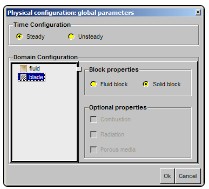
对于用户在“常规参数”页面中施加的每个实体块,必须在“实体模型”页面中指定导热系数(以W / m.K为单位)。 导热系数可以是常数,也可以由温度曲线定义(有关格式,请参阅FINE™/ Open GUI使用的输入文件)。
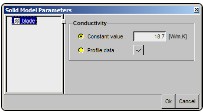
实体模型的高级参数
与实体模型相关的所有非接口高级参数都可以在“高级”子菜单中的“控制变量”页面上访问。
对于所有固体求解器
iSolidImpl_:选择在固体块中求解能量方程的方法。
0:使用显式的Runge-Kutta时间积分方法。这是一个明确的方法。通常,建议的CFL数为1。在收敛困难的情况下,应减少CFL数(例如0.1)。
1:使用经典的隐式高斯-赛德尔方法。使用此方法时,所有实心块中的值都应设置为1。此隐式方法在理论上是无条件稳定的。经验表明,GS方法对网格分辨率很敏感。如果计算中使用的网格呈现出一些细化(例如粘性层)或不是均匀的笛卡尔坐标,则GS方法的收敛性可能会变得非常差,并且在某些情况下,计算甚至可能会发散。
3(默认):使用共轭梯度(CG)方法(Saad,2003年)。该方法对网格分辨率不太敏感,并且是无条件稳定的。当iSolidImpl_ = 3时,流求解器会自动将solidImpl_gamma_设置为1。
solidImpl_gamma_:控制时间前进方案的隐式级别。仅适用于iSolidImpl_ = 0/1。
0:导致纯粹的显式方案;
1:导致纯隐式方案(一阶欧拉方法);
0.5(默认):导致混合方案(二阶Cranck-Nicholson方法)。
solidImpl_omSOR_:过度松弛参数,介于0和2之间。
对于CG解算器(iSolidImpl_ = 3)
solidImpl_KSPCFLStart_:在计算开始时应用CFL的斜率以增加计算的鲁棒性。在计算开始时,应用的CFL是solidImpl_KSPCFLStart_。然后,在由solidImpl_KSPniterCFL_定义的迭代期间,将CFL增加到GUI中指定的值。
solidImpl_KSPniterCFL_:应用CFL的渐变的迭代次数,有关更多详细信息,请参见solidImpl_KSPCFLStart_。
solidImpl_KSPMaxIter_:CG方法的最大内部迭代次数。
solidImpl_KSPRelTol_:应用于CG方法的收敛标准的相对公差。
solidImpl_KSPAbsTol_:应用于CG方法的收敛标准的绝对公差。
solidImpl_KSPDivTol_:在CG方法的内部迭代中应用的发散公差。
solidImpl_KSPPrecondType_:应用的预处理器的类型:
1(默认):矩阵对角缩放预处理器(如果solidImpl_KSPSolverType_ = 1可用)
solidImpl_KSPSolverType_:所应用求解器的类型:
1(默认):共轭渐变。
solidImpl_KSPComputeOnGrid_:在实体块中从最细到最粗的多重网格应用。第一个数字对应于最好的网格级别。默认情况下,该参数设置为1 0 0 0,这意味着将仅在最细网格的最细网格级别上求解热方程。
0:请勿在当前的多重电网上求解热方程。
1:在当前多网格的最佳网格级别上求解热方程。
2:在当前多网格的每个网格级别上求解热方程。
非零厚度壁模型
对于在燃烧室中具有薄的固体层(如隔热涂层)的某些应用,使该薄层啮合需要大量的孔。因此,仿真需要大量的CPU时间。 FINE™/ Open提供了一个非零厚度的壁模型,该模型可以解释薄固体层中的热传递而无需将其网格化。
用户可以在仅传热的任何FNMB连接中使用非零厚度壁模型。 FNMB连接可以连接流体/固体,固体/固体或流体/流体(仅适用于在FNMB连接上没有质量通量的情况,有关更多详细信息,请参见_typeOfBlockID)。当将非零厚度的壁模型应用于FNMB连接时,流量求解器会在FNMB连接的左/右补丁之间插入一个实心虚拟块。用户必须定义此虚拟块的厚度和导热率。然后,流量解算器会将实心虚拟块与周围的其他块耦合。
应用以下限制:
非零厚度壁模型中考虑的热传递是一维的,垂直于壁。
非零厚度的壁不能包含热源。
非零厚度壁的最大数量为5。
solid_FNMB_Nb_:指定应用非零厚度壁模型的FNMB的数量。
solid_FNMB_ID_:定义应用非零厚度壁模型的FNMB的索引(编号从0开始)。注意,该索引是FNMB列表中的索引,可以在HEXPRESS™中的菜单Grid / Non Matching Connections ...中进行检查。
solid_FNMB_thickness_:指定实体虚拟块的厚度。
solid_FNMB_conductivity_:指定实体虚拟块的导热率。
结合传热的最佳实践
本节介绍如何在FINE™/开放用户环境下建立包含共轭传热模型的项目。用户设置涉及共轭传热模型的计算所需的唯一操作可以分解为三个步骤:
1、确定固体块和流体块,
2、设置全局参数,
3、定义热连接。
在以下段落中将更详细地描述这些步骤。
步骤1:确定固体和流体块
共轭传热模型的使用要求生成多块网格,将区域的实体块和流体块部分离散化为单独的块。界面处良好的网格质量对于结果的准确性至关重要(为使求解器更好地收敛,单元必须尽可能与实心壁正交)。生成网格时,用户应遵循“生成适当的网格”中的指导。
生成网格后,第一步就是在FINE™/ Open GUI中指向实体块和流体块。在求解器的默认配置中,所有块均设置为流体块类型,因此对于经典的流量计算,无需输入实体模型页面。通过从窗口左侧选择那些块并按下按钮“固体块”,可以执行某些块从流体到固体的转移。
步骤2:设定全球参数
对于每个实体块,必须在“实体模型”页面中指定导热系数(以W / m / K为单位)。
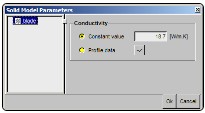
此外,必须在“数值方案”页面(默认值3)中指定用于传导方程时间积分的CFL编号。
当iSolidImpl_ = 3(默认值)时,对于实体块,建议使用与流体块相同的CFL编号。用户可以增加实心块中的CFL数(例如100)以加速收敛,但是由于实心块需要更多的内部迭代,所以它将需要更多的CPU时间。
当iSolidImpl_ = 0或1时,对于实体块,建议的CFL编号为1。如果收敛困难,则应减少CFL数(例如0.1)。
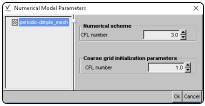
步骤3:设置热连接
块之间的热连接是完全不匹配的连接(有关更多详细信息,请参考完全不匹配的连接)。
一旦将多块网格的某些块指定为实体块,则实体/实体块与实体/流体块之间的连接即成为热连接。这些连接是具有特定热条件的固体壁边界条件,沿其迭代迭代热通量以确保正确的耦合。
这些面片会出现在“边界条件”页面上“实体”选项卡下的面片列表中。尽管通过耦合过程完全控制了热方面,但用户必须施加以下边界条件:
热墙边界条件。如果补丁未完全连接,则补丁的其余部分将使用通过FINE™/ Open GUI定义的边界条件。
运动壁边界条件(平移或旋转速度)。
边界条件
在网格生成过程中,用户必须定义沿所有边界强加的边界条件的类型。 可以使用“边界条件”页面完全定义与这些边界条件类型相关的参数。
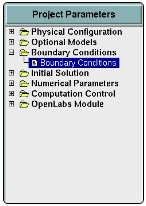
如果在HEXPRESS™中用相同的名称定义了补丁,则FINE / Open™GUI将在补丁名称中自动添加3个索引来区分它们:B(块),F(面部)和P(补丁)。 例如,Inlet-(B1_F1_P4),其中Inlet是原始名称,B1,F1和P4是添加的索引。
FINE™/使用OPENLABS™打开时的边界条件
选择“边界条件”页面时,将显示参数窗口,如图1所示。根据网格中定义的边界条件类型,可以访问四个选项卡。 FINE™/打开GUI当前提供四种边界条件类型:
进口,
出口,
坚固的墙壁
外部(远场)。
每一部分将在下一节中介绍。
流解析器支持镜像边界条件(MIR),周期性边界条件(PER),周期性不匹配边界条件(PERNM)和不匹配边界条件(NMB),但它们不会出现在界面中。用户无需为这些边界条件设置任何参数。
不支持平移PER边界条件。
四个“边界条件”页面的共同点是将它们细分为两个区域。左侧区域始终包含所选边界条件类型的不同面片的列表。补丁可以通过其所属的块面的名称来标识。右侧区域是为所选面片指定边界条件参数的位置。
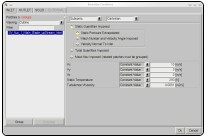
图1
边界条件页面
“查看”选项用于在“图形区域”窗口中以阴影或轮廓突出显示选中的色块。如果选择无,则不会突出显示任何内容。
只需在左侧区域中单击一个或几个补丁即可。单击补丁可取消选择当前选定的补丁。通过单击第一个补丁并在选择下一个补丁的同时按住鼠标左键,可以选择列表中一个接一个的补丁。要选择列表中没有一个接一个的一组修补程序,用户应在按住键的同时单击每个修补程序。也可以使用“过滤器”字符串选择一个或多个补丁。要选择边界,请输入边界名称的完整或部分,然后按键。
通过选择几个补丁并单击“分组”按钮,可以对它们进行分组。将出现一个名称输入框,要求输入组名。该组的名称将在修补程序列表中以红色显示,表示这是一组修补程序。选择一个组后,对参数的每次更改都将应用于该组中的所有修补程序。 “取消分组”按钮将删除分组,并且其修补程序会在列表中单独显示。
取消组合按钮处于活动状态被选择的至少一组仅当。
用鼠标左键单击列表中组名称左侧的加号将显示此组中包含的修补程序。
如果某些补丁已在HEXPRESS™中指定了名称,则这些名称将显示在FINE™/ OpenLabs™中。如果已在HEXPRESS™中对补丁进行了分组,则通过对许多补丁使用相同的名称,它们将在FINE™/ OpenLabs™中以未分组的形式出现,以避免在HEXPRESS™和FINE™/ OpenLabs™中进行分组之间的矛盾。
如果用户选择了几个具有不同参数的补丁,则会出现一个警告对话框。单击“确定”后,所有参数将被设置为与第一个补丁相同。选择取消将取消选择
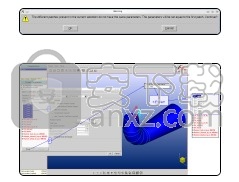
图2
很少有补丁程序被分组为称为WING的组。
所有边界条件选项卡的右侧区域都是通过资源文件以通用方式创建的,其中所有边界条件参数及其默认值均一并描述。
某些边界条件仅适用于不可压缩或可压缩的流动。 FINE™/使用OpenLabs™打开将自动禁用不可用的边界条件,具体取决于在“流体模型”页面中选择的流体类型。边界条件的类型也根据对笛卡尔或圆柱边界条件的选择进行调整。
施加边界条件的最佳做法
流动模拟的质量主要取决于网格的质量和施加的边界条件。在本节中,根据研究流的类型,提出了最合适的边界条件。
如果计算有差异,强烈建议通过对解决方案进行后处理(在CFView™中)来检查是否已施加了适当的边界条件。
可压缩流
对于可压缩的内部流量,建议入口边界条件固定静态量或绝对总量(压力,温度)加上流量角,而出口边界条件固定静态压力(出口压力)。该出口压力可施加为:
出口处的一个恒定值,
出口处的平均值,
中跨压力用于径向平衡(仅用于轴向出口)。
磁畴出口处的静压力很少是恒定的。因此建议将压力作为平均值或径向平衡的初始化数据。
即使已知该压力值,由于数值原因,计算出的质量流量也可能与预期值不同。因此,有必要反复修改出口压力,直到获得准确的质量流量为止。该过程在数值上可能是昂贵的,尤其是如果计算是在精细网格上进行的。
克服该缺点的解决方案是在出口处施加质量流。这可以通过“压力适应”来实现:在这种情况下,自动过程会在每次计算迭代时引入施加的出口压力的变化。然后,迭代地更新压力,以便在收敛时达到所施加的质量流。尽管它比“速度缩放”选项更强大,但它不如施加出口压力那么强大。
对于外部流,建议使用外部边界条件。
不可压缩或低速流量
对于不可压缩或低速内部流量,建议在入口处施加质量流量和静态温度,在出口处施加静态压力。进出口条件的这种组合对计算具有稳定作用。
对于外部流,建议使用外部边界条件。
人气软件
-

理正勘察CAD 8.5pb2 153.65 MB
/简体中文 -

浩辰CAD 2020(GstarCAD2020) 32/64位 227.88 MB
/简体中文 -

CAXA CAD 2020 885.0 MB
/简体中文 -

天正建筑完整图库 103 MB
/简体中文 -

Bentley Acute3D Viewer 32.0 MB
/英文 -

草图大师2020中文 215.88 MB
/简体中文 -

vray for 3dmax 2018(vray渲染器 3.6) 318.19 MB
/简体中文 -

cnckad 32位/64位 2181 MB
/简体中文 -

Mastercam X9中文 1485 MB
/简体中文 -

BodyPaint 3D R18中文 6861 MB
/简体中文


 lumion11.0中文(建筑渲染软件) 11.0
lumion11.0中文(建筑渲染软件) 11.0  广联达CAD快速看图 6.0.0.93
广联达CAD快速看图 6.0.0.93  Blockbench(3D模型设计) v4.7.4
Blockbench(3D模型设计) v4.7.4  DATAKIT crossmanager 2018.2中文 32位/64位 附破解教程
DATAKIT crossmanager 2018.2中文 32位/64位 附破解教程  DesignCAD 3D Max(3D建模和2D制图软件) v24.0 免费版
DesignCAD 3D Max(3D建模和2D制图软件) v24.0 免费版  simlab composer 7 v7.1.0 附安装程序
simlab composer 7 v7.1.0 附安装程序  houdini13 v13.0.198.21 64 位最新版
houdini13 v13.0.198.21 64 位最新版 















